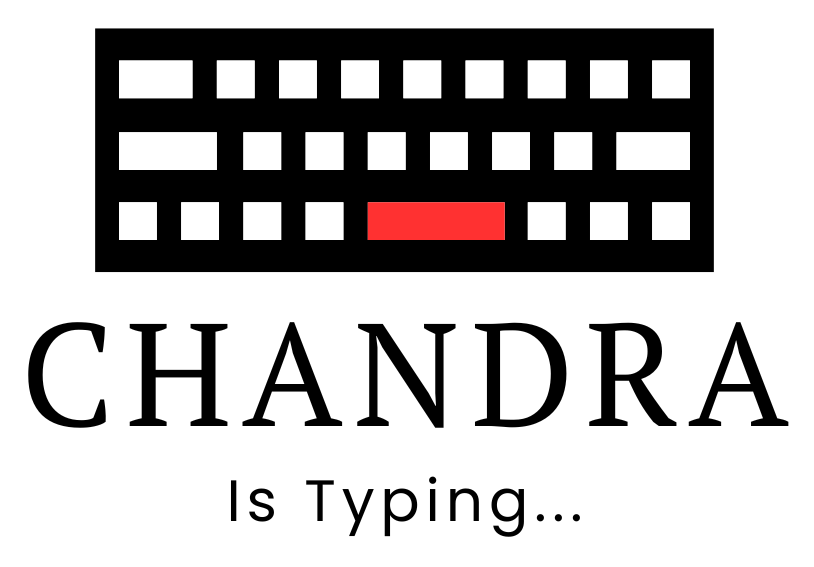- Home
- »
- Scripting & Automasi
- »
- Virtualization – Cara Memindahkan VM Windows 11 dari UTM ke SSD Eksternal
Share:
Table of Contents
🔹 Mengapa Memindahkan VM ke SSD Eksternal?
Memindahkan Virtual Machine (VM) dari UTM di Mac ke SSD eksternal dapat membantu:
✅ Menghemat ruang penyimpanan internal pada Mac.
✅ Menjalankan VM langsung dari SSD tanpa memperlambat sistem utama.
✅ Backup dan portabilitas lebih mudah, sehingga bisa digunakan di Mac lain tanpa perlu reinstall.
✅ Meningkatkan performa VM jika SSD memiliki kecepatan tinggi.
🔹 Langkah-Langkah Memindahkan VM Windows 11 dari UTM ke SSD Eksternal
🛠 1. Pastikan SSD Eksternal dalam Format yang Tepat
Agar VM bisa berjalan optimal di SSD eksternal, pastikan formatnya adalah exFAT atau APFS.
Cek Format SSD:
Buka Disk Utility (Cmd + Space, lalu ketik Disk Utility).
Pilih SSD Eksternal di sidebar kiri.
Lihat bagian Format:
Jika exFAT atau APFS, lanjut ke langkah berikutnya.
Jika bukan, lakukan format ulang:
Klik Erase.
Pilih Format: exFAT (untuk kompatibilitas Mac & Windows) atau APFS (untuk Mac saja).
Klik Erase dan tunggu hingga selesai.
🛠 2. Temukan Lokasi File VM UTM
File VM UTM biasanya tersimpan di:
~/Library/Containers/com.utmapp.UTM/Data/Documents/
Untuk menampilkan folder ini di Finder:
Tekan Cmd + Shift + G.
Masukkan path di atas dan tekan Enter.
Temukan file W11.utm (atau nama VM yang digunakan).
🛠 3. Copy File VM ke SSD Eksternal
Menggunakan Finder (Cara Termudah)
Klik kanan file W11.utm → Copy.
Buka SSD eksternal di Finder.
Paste (Cmd + V) file W11.utm ke SSD eksternal.
Tunggu hingga proses copy selesai.
Menggunakan Terminal (Lebih Cepat & Aman)
Jika ingin proses lebih stabil dan cepat, gunakan perintah rsync:
rsync -av –progress ~/Library/Containers/com.utmapp.UTM/Data/Documents/W11.utm /Volumes/NamaSSD/
(Ganti NamaSSD dengan nama SSD eksternalmu).
⚠️ Catatan: Pastikan kapasitas SSD cukup sebelum copy file.
🛠 4. Buka VM dari SSD di UTM
Setelah file W11.utm berhasil dipindahkan, buka VM langsung dari SSD:
Buka UTM.
Klik File → Open….
Navigasikan ke SSD eksternal dan pilih W11.utm.
Klik Open, lalu jalankan VM seperti biasa. 🎉
🛠 5. (Opsional) Hapus File VM Lama dari Mac
Jika ingin menghemat ruang penyimpanan internal:
rm -rf ~/Library/Containers/com.utmapp.UTM/Data/Documents/W11.utm
⚠️ Pastikan VM sudah berjalan normal dari SSD sebelum menghapusnya dari Mac!
📌 Kesimpulan
✅ Memindahkan VM dari UTM ke SSD eksternal adalah solusi ideal untuk menghemat ruang dan meningkatkan portabilitas. ✅ Gunakan format exFAT atau APFS agar VM dapat berjalan optimal dari SSD. ✅ Gunakan Finder atau rsync untuk copy file dengan aman. ✅ Pastikan SSD selalu terhubung sebelum menjalankan VM dari UTM!
Dengan langkah-langkah di atas, kamu kini bisa menjalankan Windows 11 di Mac melalui SSD eksternal dengan lancar! 🚀